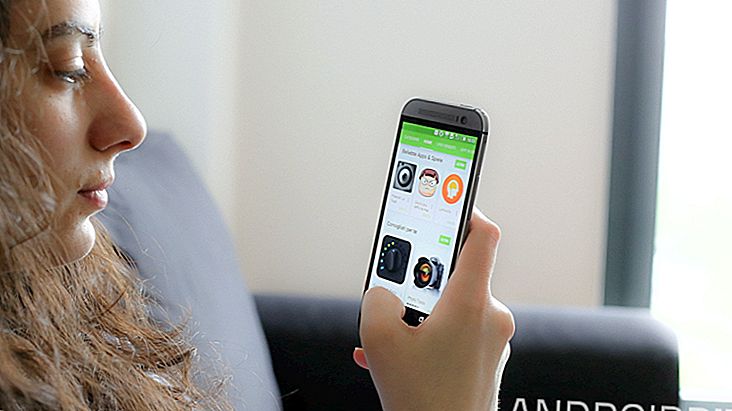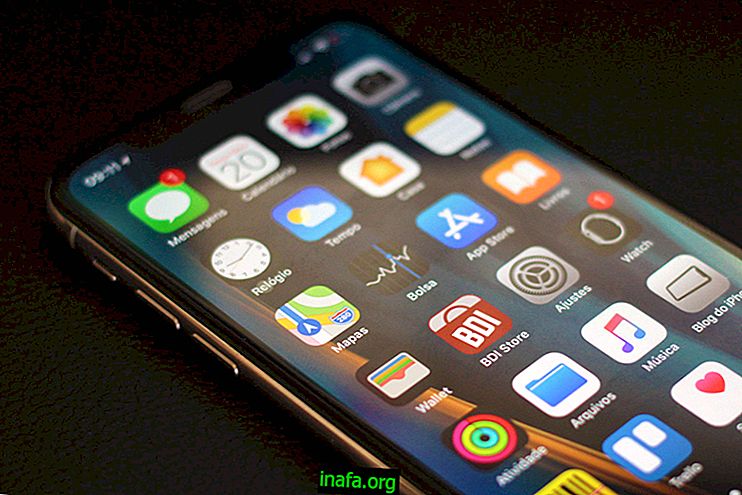10 корака за коришћење начина рада са више прозора Галаки С7
Иако се чини као нова функција Андроид Н-а, Самсунг-ови Галаки паметни телефони већ подржавају могућност истовременог приказивања више апликација на екрану. С недавним доласком новог Галакија, време је да научите о 10 корака да бисте омогућили и користили овај вишепрозорни начин рада Галаки С7!
Напомена: Не подржавају све апликације овај режим, а такође науче како да користе Галаки С7 и Галаки С7 Едге Алате за игре.
1. Притисните и држите дугме „Недавно“.
Обично се ово дугме налази лево од дугмета „Хоме“, као што је приказано у наставку:

2. Изаберите прву и другу апликацију коју желите да користите.
Упутство је само по себи разумљиво, али 14. Имајте на уму да не можете двапут отворити исту апликацију.
3. Алтернативни кораци
Поред горе приказаних корака, можете и само да притиснете дугме „Недавно“, а затим притисните тастер за више прозора Галаки С7. Ово дугме има облик два паралелна правоугаоника и налази се на врху сваког прозора апликације, као што је приказано у наставку. Након тога, само одаберите другу апликацију коју желите укључити.

4. Покретање од већ отворене апликације
Ако већ имате отворену апликацију, можете покренути још једну и покренути Галаки С7 режим са више прозора одатле. Отворите мени „Недавно“ са првом апликацијом која је већ отворена и изаберите другу да бисте омогућили више прозора.
5. Подешавање величине сваке апликације на екрану
Да бисте подесили колико простора желите да свака апликација приказује на екрану, једноставно притисните и превуците бели круг на средини екрана. У зависности од начина на који повлачите једна апликација ће бити већа од друге или обрнуто.

Сазнајте више о Андроиду у чланцима о АппТутс-у!
6. Преокрените положај апликација у мулти-прозору Галаки С7
Ако желите да преокренете позиције изабраних апликација, једноставно притисните бели круг између апликација. Након што га притиснете, изаберите тастер за инверзију који се налази у левом углу:

7. Пренос садржаја из прозора у прозор
Иако је списак апликација које вам омогућавају да предмет преузмете из једног прозора и пребаците у други, ограничен, могућа је и акција. Да бисте то учинили, само додирните ставку коју желите да пребаците у бели круг између две апликације и изаберите одговарајућу опцију, која је представљена прстом који показује на два поља, као слике испод. Са укљученим дугметом сада је могуће превлачење предмета из једног прозора у други.

8. Како минимизирати апликацију у режиму Галаки С7 са више прозора
Да бисте умањили неку од апликација Галаки С7 са више прозора, поново одаберите жељену апликацију и кликните бели круг. Одатле изаберите икону оквира са две стрелице која су усмерена једна на другу.

9. Како максимизирати апликацију у режиму Галаки С7 са више прозора
Процес максимизирања апликације сличан је смањењу. Изаберите жељени прозор, а затим бели круг. Икона за максимизацију је оквир са две стрелице које су у супротном смеру, супротне минималистичкој икони.

10. Како затворити неку од Галаки С7 апликација за више прозора
Да бисте затворили неку од апликација у овом режиму, одаберите је, а затим кликните на белу икону. У крајњој десној опцији, само кликните на Кс и на екрану ће се поново приказати само преостала апликација.

Сада када знате како да користите режим више прозора Галаки С7, погледајте још неколико савета о Самсунг уређају!
Користите Алатке за игре
Уживате у проводу времена уживајући у разним Андроид играма? Алат за игре може бити занимљив алат, поготово ако желите да надиђете само играње и постајање ИоуТубер-ом за мобилне игре.
То кажемо зато што су две главне карактеристике Алата за игре омогућавање снимања заслона и снимања сесија са играма. Да бисте га омогућили, једноставно отворите подешавања Галаки С7 или С7 Едге, пронађите Напредне функције, изаберите Игре, а затим активирајте Покретач игара и Алатке за игре .
Одатле се Алати за игру могу користити током игре. Поред фотографисања и снимања видео екрана, можете искључити и обавештења путем телефона тако да не морате да прекидате и блокирате тастере за повратак и дом Галаки С7.
Уштедите батерију за Галаки С7
Иако је режим рада са више прозора врло користан, може брзо да испразни батерију. Уосталом, користите две апликације истовремено. Стога покушајте да режим не користите стално, само кад је то потребно.

Други начини за уштеду трајања батерије за ваш Галаки С7 су искључивање локације вашег паметног телефона када не користите функције попут захтева за Убер-ом или играње Покемон Го-а. Држите Блуетоотх искључен и покушајте да користите што је мање осветљења да бисте продужили трајање батерије вашег Галаки С7.
Можете ли да користите вишепрозор Галаки С7?
Ови кораци омогућавају коришћење пуног капацитета Галаки С7 начина рада са више прозора, што омогућава праћење више ствари одједном. Међу њима, могуће је отворити мапу за неко место и добити информације о њему, на пример. Да ли сте успешно користили спорт? Реците нам у нашем одељку за коментаре!